
Det er her endelig: På 28 juni 2021 slapp Microsoft den første build av Windows 11 til medlemmer av Windows Insider programmet. Her er hvordan du bli med opp og installere Windows 11 Insider Preview på datamaskinen.
Advarsel: Du er Testing Pre-Release programvare
Windows 11 er i en tidlig, ufullstendig tilstand. Den har feil og mangler, og det kan ødelegge dine data. Så bare installere Windows 11 Preview på en testmaskin og bare hvis du har full backup av dine data.
Dette er ikke en produksjons utgivelsen av Windows 11 ment for daglig bruk-det er ment å hjelpe Microsoft med å identifisere feil og fikse dem før full utgivelsen av Windows 11 senere i år.
Først Sjekk om din PC kan kjøre Windows 11
Før vi kommer i gang å installere Windows 11, må du først se om PC-en din oppfyller systemkravene .
Den raskeste måten å gjøre det på er ved å laste ned Microsofts gratis PC Health Check app og kjører det på maskinen din. Du får en melding som enten sier at du er flink til å gå eller sier din PC kan ikke kjøre Windows 11, sammen med noen detaljer om hvorfor den ikke oppfyller kravene.
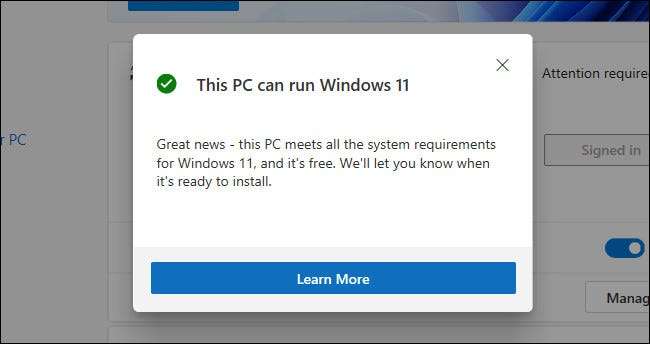
Det er verdt å merke seg at Microsoft har annonsert at det er slapper noen av systemkrav å matche minstekravene i å bli med i Windows Insider programmet under forhåndsvisningen perioden Windows 11.
Hvis du heller ikke kjøre PC Health Check app, kan du også se systemkravene for Windows 11 og sammenligne dem til maskinens spesifikasjoner manuelt.
I SLEKT: Slik sjekker du om Windows 10-PCen din kan kjøre Windows 11
Deretter Bli med Windows Insider Program
For å få en sniktitt på Windows 11, må du bli med Windows Insider Program , Som er som registrerer seg for å være betatester for tidlige Windows utgivelser. Det er helt gratis (faktisk, bidrar du med Microsoft ved å teste deres programvare gratis).
For å delta, må du besøke Windows Insider nettside og klikk “Registrer”. Deretter logger du på med Microsoft-kontoen din (hvis du ikke har en Microsoft-konto, må du gjøre en første ).
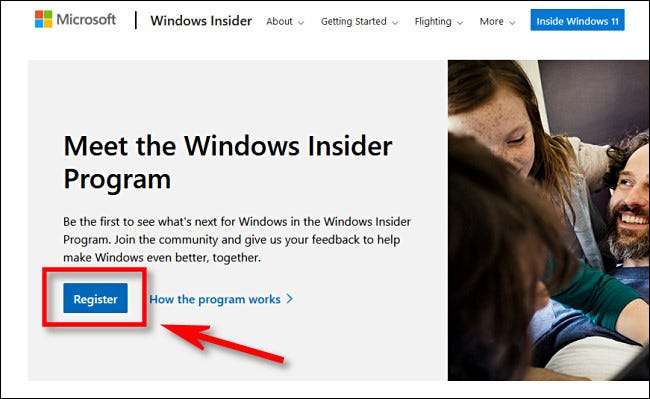
Etter å ha klikket gjennom flere avtaler, vil du bli registrert. Gratulerer!
Nå som du er en Windows Insider, logge inn på din Windows 10 PC som du ønsker å oppdatere til Windows 11 Preview. Åpne Innstillinger og klikk “Oppdater & amp; Sikkerhet “, velg deretter‘Windows Insider Program’i sidepanelet.
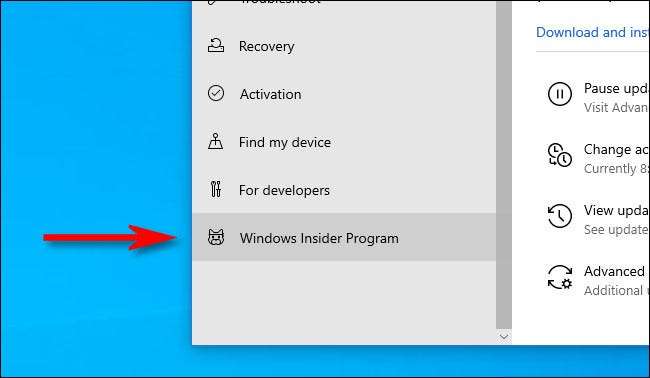
På dette punktet, hvis du har Valgfri diagnostiske data deaktivert på Windows 10 installasjon, vil Innstillinger fortelle deg at du trenger å ha det aktivert før du installerer Insider oppdateringer. Hvis det er tilfelle, følg linken på siden Innstillinger, aktiver Valgfri diagnostiske data, deretter tilbake til Innstillinger & gt; Oppdatering & amp; Sikkerhet og GT; Windows Insider Program. Når du er der, klikk på “Kom i gang”.
Merk: Hvis Windows 11 ikke vil kjøre på din PC-eller hvis Microsoft anbefaler at du unngå å kjøre Windows 11 på PC maskinvare-vil du se en melding om det på Windows Insider innstillingssiden her.
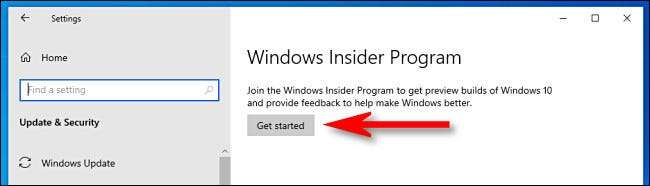
Når du har koblet Windows Insider konto, vil du bli bedt om å “velge dine Insider Innstillinger”. Velg “Dev Channel” for å få Windows 11 Insider Preview, og klikk deretter på “Bekreft”.
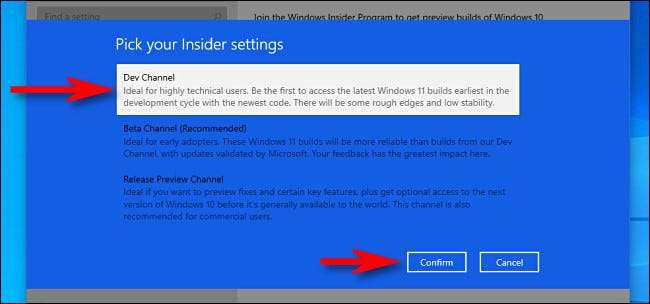
På neste avtalen skjermen, klikker du på “Bekreft”. Etter det, klikk “Start på nytt nå.” Når omstarten er fullført, PC vil være fullt knyttes og innmeldt i Windows Insider Program.
I SLEKT: Hvordan delta på Windows Insider programmet og teste nye funksjoner
Last ned Windows 11 Preview i Innstillinger
Nå som din PC er blitt registrert i Windows Insider program, åpne Innstillinger og gå til Innstillinger & gt; Oppdatering & amp; Sikkerhet og GT; Windows Insider Program igjen. Klikk “Søk etter oppdateringer”, og etter en stund, vil Windows 11 Insider Preview starte nedlastingen.
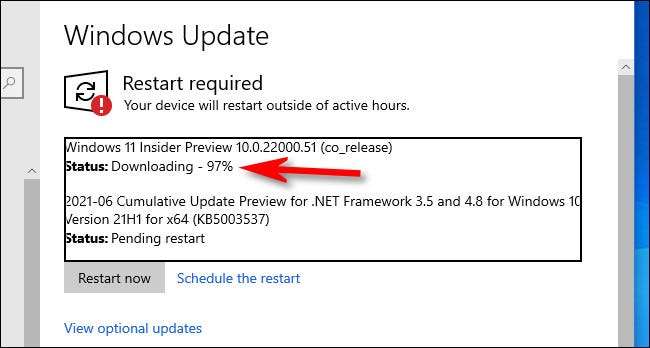
Etter en lang nedlasting og installasjonsprosess i Windows-oppdateringen må du starte maskinen på nytt. Windows Update vil da overta oppdatering av PCen mens du ser en blå skjerm som viser fremdriften og sier "Datamaskinen kan starte om igjen noen ganger." Det er faktisk beroligende fordi Windows i vårt tilfelle startet vår testdatamaskin på minst fem ganger mens du oppdaterer.

Plutselig vil PCen starte på en påloggingsskjerm med klokken på et nytt sted. PCen din kjører nå Windows 11 Insider Preview. Kontoen din vil være den samme, så logg inn, og du vil se Windows 11 i all den avrundede herligheten.
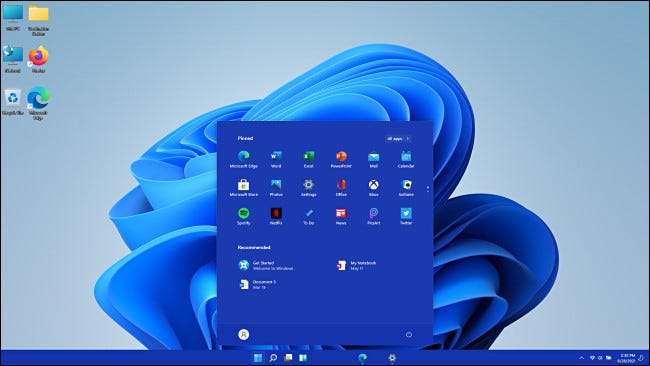
Ha det gøy å utforske Alle de nye greiene i Windows 11 !
I SLEKT: Windows 11: Hva er nytt i Microsofts nye OS







